Διαφήμιση
Αντιμετωπίζετε μεγέθη γραμματοσειράς ή μορφοποίηση στο Outlook;
Υπάρχουν λίγα πράγματα πιο απογοητευτικά επιλέγοντας μια συγκεκριμένη γραμματοσειρά Οι 8 καλύτεροι ιστότοποι δωρεάν γραμματοσειρών για δωρεάν γραμματοσειρές στο διαδίκτυοΔεν μπορούν όλοι να έχουν μια γραμματοσειρά με άδεια χρήσης. Αυτοί οι ιστότοποι θα σας βοηθήσουν να βρείτε την τέλεια δωρεάν γραμματοσειρά για το επόμενο έργο σας. Διαβάστε περισσότερα για ένα σημαντικό μήνυμα ηλεκτρονικού ταχυδρομείου, μόνο για να διαπιστώσετε ότι δεν φαίνεται ακριβώς όπως σκοπεύετε μόλις φτάσει στον παραλήπτη του. Το Outlook 2016 φέρει μερικές ιδιαιτερότητες όσον αφορά τη μορφοποίηση και τη διάταξη και μπορούν γρήγορα να προκαλέσουν καταστροφές στις προσεκτικά σχεδιασμένες επιλογές σας.
Ευτυχώς, μπορείτε να λάβετε μέτρα για να διασφαλίσετε ότι το μήνυμά σας εξακολουθεί να φαίνεται το ίδιο όταν φτάνει στον προορισμό του όπως και όταν έφυγε από τα εξερχόμενά σας. Δείτε πώς μπορείτε να διατηρήσετε τον έλεγχο των γραμματοσειρών του Outlook.
Τρόπος επεξεργασίας γραμματοσειρών στο Outlook
Πριν βυθίσουμε για να βεβαιωθούμε ότι σας επιλογές γραμματοσειράς Πώς να σχεδιάσετε γραμματοσειρές στο Microsoft Word για να κάνετε το κείμενό σας να ξεχωρίζειΈνα καλά μορφοποιημένο κείμενο μπορεί να τραβήξει την προσοχή του αναγνώστη σας και να τους βοηθήσει να διατρέχουν το έγγραφό σας. Σας παρουσιάζουμε πώς να προσθέσετε αυτήν την τελική πινελιά στο Microsoft Word. Διαβάστε περισσότερα παραμείνετε, εδώ είναι μια αρχή για το πώς να τροποποιήσετε τις γραμματοσειρές σας χρησιμοποιώντας το πρόγραμμα-πελάτη ηλεκτρονικού ταχυδρομείου της Microsoft.
Χρήση του προγράμματος-πελάτη επιφάνειας εργασίας
Μεταβείτε στο Αρχείο > Επιλογές > Ταχυδρομείο και βρείτε το Σύνταξη μηνυμάτων Ενότητα. Κάντε κλικ στο Χαρτικά και γραμματοσειρές.

Η καρτέλα Προσωπικά χαρτικά της ακόλουθης οθόνης θα σας επιτρέψει να δημιουργήσετε διαφορετικά προφίλ για νέα μηνύματα αλληλογραφίας, απαντήσεις και προωθημένα email και μηνύματα απλού κειμένου.
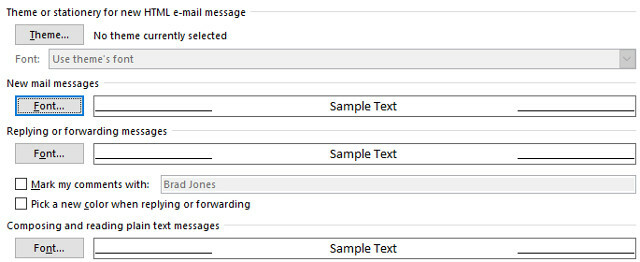
Κάντε κλικ στο Γραμματοσειρά… κουμπί για να κάνετε αλλαγές σε κάθε προφίλ. Θα μεταφερθείτε σε μια οθόνη όπου μπορείτε να ρυθμίσετε την επιλογή γραμματοσειράς, το μέγεθος της γραμματοσειράς και μια ποικιλία εφέ.
Χρήση του προγράμματος-πελάτη Web
Εάν χρησιμοποιείτε το διαδικτυακός πελάτης Outlook Microsoft Outlook Web Vs. Επιφάνεια εργασίας: Ποιο είναι καλύτερο για εσάς;Το Outlook.com είναι ένας ισχυρός ηλεκτρονικός πελάτης ηλεκτρονικού ταχυδρομείου που διατίθεται δωρεάν με το Office Online. Αλλά μπορεί το Outlook στον ιστό να ανταγωνιστεί το αντίστοιχο του επιτραπέζιου υπολογιστή; Η σύγκριση του Outlook θα σας βοηθήσει να αποφασίσετε μόνοι σας. Διαβάστε περισσότερα , Κάνε κλικ στο οδοντωτές ρυθμίσεις στην επάνω δεξιά γωνία της οθόνης σας και επιλέξτε Επιλογές.

Μεταβείτε στο Ταχυδρομείο > Διάταξη > Μορφή μηνύματος μέσω του πτυσσόμενου μενού στην αριστερή πλευρά της οθόνης.
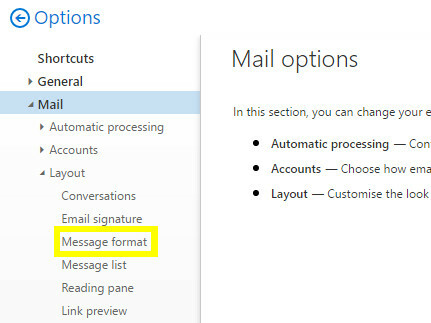
Στη συνέχεια, θα μπορείτε να ρυθμίσετε τη γραμματοσειρά για εξερχόμενα μηνύματα χρησιμοποιώντας τα αναπτυσσόμενα μενού και κουμπιά στο γραμματοσειρά μηνύματος ενότητα της σελίδας.
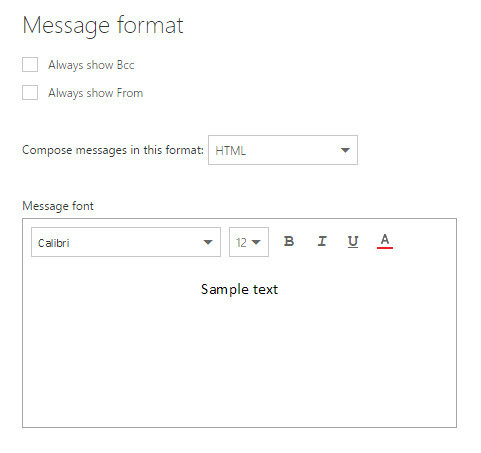
Αντιμετώπιση προβλημάτων Αλλαγών στη γραμματοσειρά σας
Δεδομένου ότι το Outlook μπορεί μερικές φορές να αλλάξει τον τρόπο εμφάνισης της γραμματοσειράς σας χωρίς προειδοποίηση, είναι καλό να στείλετε ένα δοκιμαστικό email στον εαυτό σας για να βεβαιωθείτε ότι όλα είναι εντάξει. Εάν λάβετε το μήνυμα και φαίνεται εντάξει, δώστε στον εαυτό σας ένα ελαφρύ κτύπημα - αλλιώς, δείτε αν μπορείτε να τονίσετε το πρόβλημα με αυτά μέτρα αντιμετώπισης προβλημάτων Τρόπος επιδιόρθωσης των εισερχομένων του Outlook με το εργαλείο επιδιόρθωσηςΓνωρίζατε ότι το Outlook διαθέτει ένα εργαλείο επιδιόρθωσης για την επιδιόρθωση αρχείων PST; Θα σας δείξουμε πώς να χρησιμοποιήσετε αυτό και άλλα βήματα αντιμετώπισης προβλημάτων για το Microsoft Outlook. Διαβάστε περισσότερα .
Ελέγξτε τις ρυθμίσεις ζουμ
Πολλοί χρήστες που θεωρούν ότι η επιλεγμένη γραμματοσειρά του Outlook αποδίδεται μικρότερη από την αναμενόμενη δεν θα σκεφτούν ποτέ ότι το πρόγραμμα περιήγησής τους Το επίπεδο ζουμ είναι φταίξιμο, αλλά αξίζει να ελέγξετε αυτήν την απλή λύση προτού εξετάσετε πιο περίπλοκη διορθώσεις.
Το πρόγραμμα περιήγησης ιστού και η έκδοση του Outlook για υπολογιστές έχουν ξεχωριστές ρυθμίσεις μεγέθυνσης, οπότε βεβαιωθείτε ότι και οι δύο έχουν ρυθμιστεί στο 100% - ή τουλάχιστον στην ίδια τιμή - εάν η γραμματοσειρά σας φαίνεται πολύ μικρή. Ακόμη και μια διαφορά 10% θα μπορούσε να κάνει τη γραμματοσειρά να εμφανίζεται σε διαφορετικό μέγεθος από ό, τι ορίζεται, οπότε υπάρχει μια αξιοπρεπής πιθανότητα ότι αυτό θα μπορούσε να είναι μια εύκολη λύση για το πρόβλημά σας.
Ελέγξτε για ανεπιθύμητη μορφοποίηση
Οταν εσύ αντιγραφή και επικόλληση Πώς να αντιγράψετε και να επικολλήσετε ακόμη πιο γρήγορα στο WordΑντιγράφετε και επικολλάτε το Word όλη την ώρα; Εδώ είναι ένας πιο γρήγορος τρόπος για να έχετε το ίδιο αποτέλεσμα. Διαβάστε περισσότερα κείμενο από ένα email ή έναν ιστότοπο σε ένα νέο μήνυμα, μπορεί να έχει την εξωτερική εμφάνιση της ύπαρξης χωρίς μορφοποίηση, αλλά μπορεί επίσης να έχετε εισαγάγει κώδικα HTML, ο οποίος θα μπορούσε να χάσει το προκαθορισμένο email σας Ρυθμίσεις.
Ο καλύτερος τρόπος για να αντιμετωπίσετε αυτό το ζήτημα είναι να χρησιμοποιήσετε το Επιλογές επικόλλησης μενού περιβάλλοντος που εμφανίζεται όταν αντιγράφετε και επικολλάτε κείμενο σε ένα μήνυμα Outlook. Ορίστε το αναπτυσσόμενο μενού σε Διατήρηση μόνο κειμένου να είσαι στην ασφαλή πλευρά.
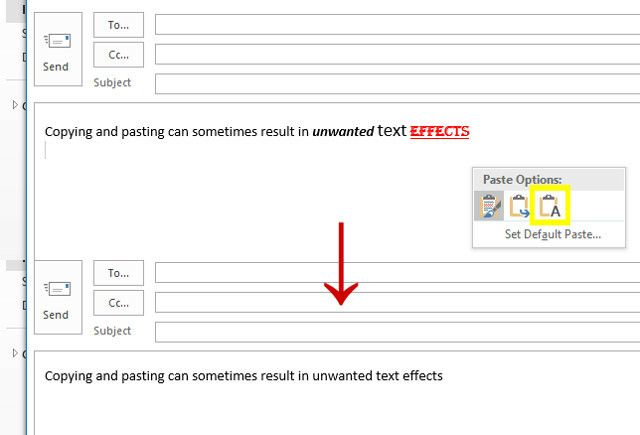
Εναλλακτικά, μπορείτε να επισημάνετε το κείμενο και να χρησιμοποιήσετε τη συντόμευση CTRL + SPACE για να αφαιρέσετε οποιαδήποτε προηγούμενη μορφοποίηση.
Ελέγξτε τη μορφή email
Ένας ιδιαίτερα απογοητευτικός τρόπος με τον οποίο οι ρυθμίσεις της γραμματοσειράς σας μπορούν να απορριφθούν όταν προκύπτει όταν εσείς και ο παραλήπτης χρησιμοποιείτε διαφορετικές μορφές αλληλογραφίας. Αυτό είναι ιδιαίτερα διαδεδομένο εάν απαντάτε στο email κάποιου άλλου: εάν χρησιμοποιείτε HTML Μάθετε HTML και CSS με αυτά τα βήματα βήμα προς βήμαΕίστε περίεργοι για HTML, CSS και JavaScript; Εάν πιστεύετε ότι έχετε την ικανότητα να μάθετε πώς να δημιουργείτε ιστότοπους από το μηδέν - εδώ είναι μερικά σπουδαία βήματα βήμα προς βήμα που αξίζει να δοκιμάσετε. Διαβάστε περισσότερα και χρησιμοποιούν εμπλουτισμένο κείμενο, για παράδειγμα, το Outlook ενδέχεται να επιχειρήσει να μετατρέψει στοιχεία του μηνύματός σας στη μορφή τους και να αλλάξει την εμφάνισή του.
Στο διαδικτυακό πρόγραμμα-πελάτη Outlook, μπορείτε να αλλάξετε τη μορφή ενός μηνύματος ηλεκτρονικού ταχυδρομείου κάνοντας κλικ στο μενού περιβάλλοντος έλλειψης ενώ συντάσσετε ένα μήνυμα.
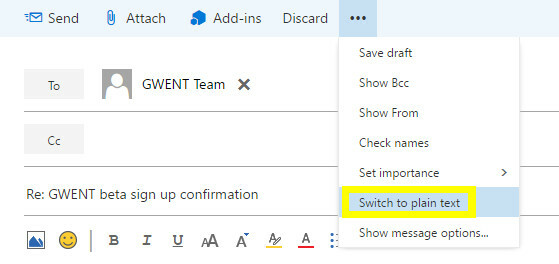
Στον υπολογιστή-πελάτη επιφάνειας εργασίας, μπορείτε να εκτελέσετε την ίδια ενέργεια από το Μορφοποίηση κειμένου καρτέλα στην Κορδέλα.
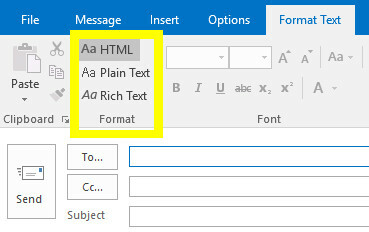
Πάρτε τον έλεγχο του κειμένου σας
Οι γραμματοσειρές του Outlook επηρεάζονται από πολλούς παράγοντες, οι οποίοι θα μπορούσαν να οδηγήσουν στο αγαπημένο σας email να φαίνεται λιγότερο από το τέλειο μόλις φτάσει στον προορισμό του. Η λύση? Βεβαιωθείτε ότι η αλληλογραφία σας στέκεται μόνη της Πώς πρέπει να λέτε τα email σας; Αυτά τα παραδείγματα σας δείχνουνΕίτε ξεκινάτε μια νέα επιχείρηση είτε δημιουργείτε ένα ενημερωτικό δελτίο, η δημιουργία καλής αντιγραφής για τα email σας μπορεί να είναι μια πρόκληση. Αυτά τα παραδείγματα είναι ένα εξαιρετικό σημείο εκκίνησης. Διαβάστε περισσότερα , χωρίς φανταχτερή μορφοποίηση.
Τα επαγγελματικά μηνύματα ηλεκτρονικού ταχυδρομείου έχουν περισσότερο αποτέλεσμα όταν έχουν τη σωστή μορφοποίηση, αλλά δεδομένου ότι πάντοτε συμβαίνουν για να είναι μια μικρή πιθανότητα αυτά τα τσιμπήματα να μην ισχύουν, οι λέξεις στη σελίδα πρέπει πάντα να είναι οι κορυφαίες προτεραιότητα. Ένα ευκρινές, συνοπτικό μήνυμα, χωρίς να λαμβάνεται υπόψη ο σχεδιασμός, θα στέλνει πάντα ένα όμορφο email χωρίς ουσία.
Φυσικά, μπορείτε να λάβετε επιπλέον μέτρα για να διασφαλίσετε ότι τα μεμονωμένα στοιχεία του μηνύματός σας παραδίδονται όπως προορίζεται. Για παράδειγμα, σκεφτείτε να αντικαταστήσετε ένα υπογραφή βάσει κειμένου Ο οπτικός οδηγός για τη δημιουργία της τέλειας υπογραφής emailΈνα από τα πιο σημαντικά πράγματα για ένα email είναι μια καλή υπογραφή. Διαβάστε περισσότερα με μια εικόνα εάν θέλετε να είστε σίγουροι ότι η μορφοποίησή της δεν αλλοιώνεται.
Έχετε μια συμβουλή για άλλους χρήστες που αγωνίζονται να πάρουν τον έλεγχο των γραμματοσειρών τους στο Outlook; Ή ψάχνετε βοήθεια για ένα συγκεκριμένο ζήτημα μορφοποίησης; Γίνετε μέλος της συνομιλίας στην παρακάτω ενότητα σχολίων.
Άγγλος συγγραφέας που εδρεύει σήμερα στις ΗΠΑ. Βρείτε με στο Twitter μέσω του @radjonze.